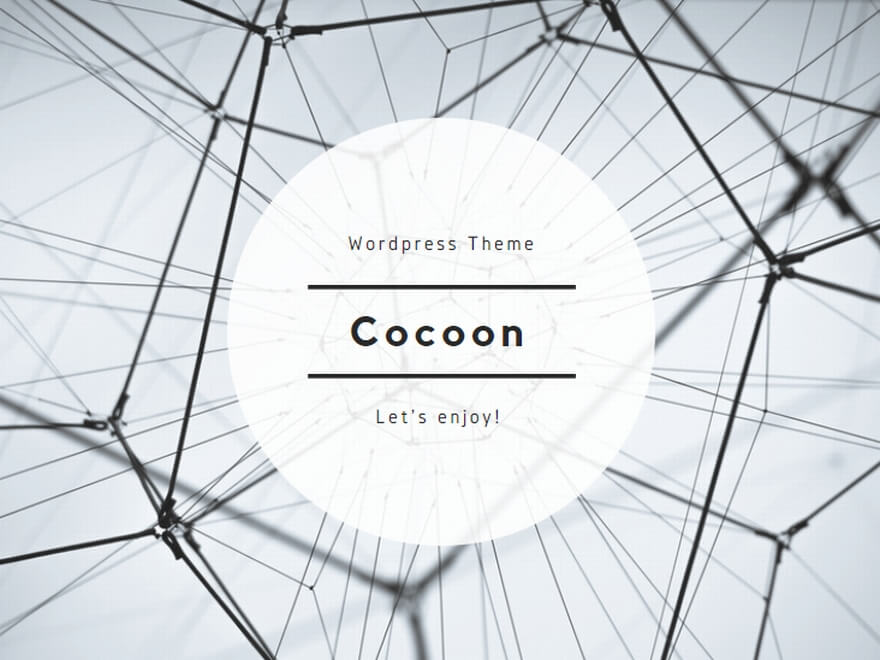①https://calendar.google.com/ にログイン。
②既にこちらで定期的な予定は設定しております。
③既に入っている予定を編集したい場合は、該当の予定をクリックし、
出てきた枠内のペンのマークの編集ボタンをクリックします。
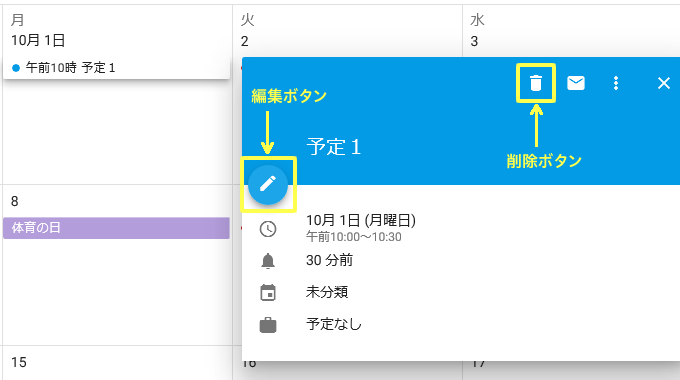
予定の詳細が表示されるので、編集したい項目を編集し、保存ボタンを押してみます。
※毎週金曜日など定期的な予定の編集の場合は、編集の対象を次の3つのいずれにするか尋ねてきますので、希望に合ったものを間違いなく選択してOKをクリックします。
・この予定
・これ以降のすべての予定
・すべての予定
※定期的な予定でない場合は、保存ボタンを押すだけでOK。
④既に入っている予定を削除したい場合、当該の予定をクリックし、
出てきた枠内のゴミ箱のマークの削除ボタンをクリックします。
※これも、毎週金曜日など定期的な予定の削除の場合は、
削除の対象を次の3つのいずれにするか尋ねてきますので
希望に合ったものを間違いなく選択してOKをクリックします。
・この予定
・これ以降のすべての予定
・すべての予定
※ 定期的な予定でない場合は、ゴミ箱のマークの削除ボタンを押すだけでOK。
⑤新しい予定を追加する場合は、該当の日付のところでクリック。
保存ボタンの左にある「その他のオプション」をクリックして
予定の詳細な設定ができる画面を開きます。
それぞれの項目を設定し、保存する。
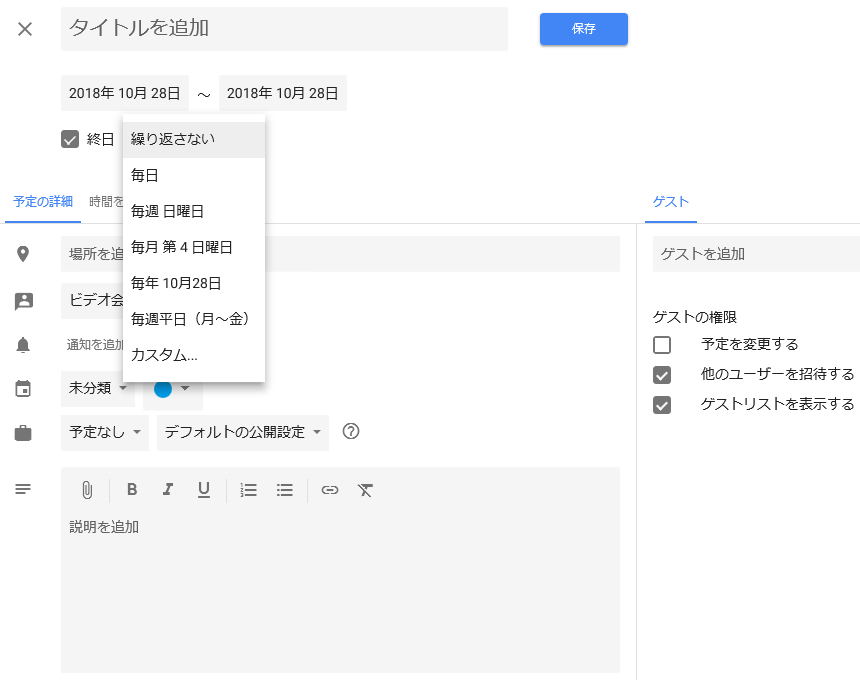
※新しく追加する予定が定期的な予定である場合は、予定の詳細設定の画面で「終日」の隣に「繰り返さない」と表示されている部分がドロップダウンリストになっているので
そこから設定したい繰り返しのペースを選択して保存する。
(Google Chromeでの使用をおすすめします。)